وœ¬و–‡ه°†ن»ژè™ڑو‹ںوœ؛çڑ„选و‹©م€په®‰è£…م€پLinuxç³»ç»ںه®‰è£…م€پSSHه®¢وˆ·ç«¯ه·¥ه…·ن½؟用ه››ن¸ھو–¹é¢و¥è¯¦ç»†ن»‹ç»چLinuxç³»ç»ںهœ¨è™ڑو‹ںوœ؛ن¸‹çڑ„ه®‰è£…هڈٹن½؟用و–¹و³•ï¼Œن¸؛ن½ هœ¨è™ڑو‹ںوœ؛ن¸‹و£ه¸¸ن½؟用Linuxن؟驾وٹ¤èˆھم€‚
آ
هœ¨è®²è™ڑو‹ںوœ؛çڑ„选و‹©ه‰چ,وˆ‘ن»¬é¦–ه…ˆè¦پن؛†è§£ن¸€ن¸‹ن»€ن¹ˆوک¯è™ڑو‹ںوœ؛ï¼ڑ
è™ڑو‹ںوœ؛(Virtual Machine)وŒ‡é€ڑè؟‡è½¯ن»¶و¨،و‹ںçڑ„ه…·وœ‰ه®Œو•´ç،¬ن»¶ç³»ç»ںهٹں能çڑ„م€پè؟گè،Œهœ¨ن¸€ن¸ھه®Œه…¨éڑ”离çژ¯ه¢ƒن¸çڑ„ه®Œو•´è®،ç®—وœ؛ç³»ç»ںم€‚هœ¨ه®ن½“è®،ç®—وœ؛ن¸èƒ½ه¤ںه®Œوˆگçڑ„ه·¥ن½œهœ¨è™ڑو‹ںوœ؛ن¸éƒ½èƒ½ه¤ںه®çژ°م€‚هœ¨è®،ç®—وœ؛ن¸هˆ›ه»؛è™ڑو‹ںوœ؛و—¶ï¼Œéœ€è¦په°†ه®ن½“وœ؛çڑ„部هˆ†ç،¬ç›که’Œه†…هکه®¹é‡ڈن½œن¸؛è™ڑو‹ںوœ؛çڑ„ç،¬ç›که’Œه†…هکه®¹é‡ڈم€‚و¯ڈن¸ھè™ڑو‹ںوœ؛都وœ‰ç‹¬ç«‹çڑ„CMOSم€پç،¬ç›که’Œو“چن½œç³»ç»ں,هڈ¯ن»¥هƒڈن½؟用ه®ن½“وœ؛ن¸€و ·ه¯¹è™ڑو‹ںوœ؛è؟›è،Œو“چن½œم€‚
ن¸€èˆ¬وˆ‘ن»¬ه®‰è£…è™ڑو‹ںوœ؛ن¼ڑ选و‹©VMwareوˆ–VirtualBox,ن»–ن»¬éƒ½هڈ¯ن»¥هپڑن¸؛è™ڑو‹ںوœ؛软ن»¶و¥ه®‰è£…Linux,ن½†ن؛Œè€…وœ‰و‰€ن¸چهگŒم€‚ن¸»è¦پهŒ…هگ«هœ¨ن»¥ن¸‹ن¸‰ن¸ھو–¹é¢م€‚
1ï¼ڑو”¶è´¹هڈٹه¼€و؛گو–¹é¢ï¼ˆوœ€ه¤§çڑ„هŒ؛هˆ«ï¼‰
1م€پVMwareï¼ڑVMwareوک¯ه•†ن¸ڑ软ن»¶ï¼Œو”¶è´¹çڑ„,而ن¸”وک¯é—و؛گçڑ„م€‚ه¦‚وœن½ ن¸چوƒ³ç”¨é’±هژ»è´ن¹°ï¼Œه½“然ن¹ںهڈ¯ن»¥هژ»و‰¾ç ´è§£ç‰ˆçڑ„و¥ç”¨ç”¨ï¼Œè؟™ن¸ھوˆ‘ن»¥ه‰چه°±ç”¨è؟‡ï¼Œن¸چè؟‡ç ´è§£ç‰ˆو€ژن¹ˆè¯´éƒ½ن¼ڑوœ‰è®¸ه¤ڑé—®é¢کçڑ„هکهœ¨ï¼Œو¯”ه¦‚ه®‰ه…¨é—®é¢ک,و›´و–°é—®é¢ک,هٹں能问é¢ک,ن½؟用问é¢کم€‚و‰€ن»¥ن¸چو€ژن¹ˆه»؛è®®ن½؟ç”¨ç ´è§£ç‰ˆم€‚
2م€پVirtual Boxï¼ڑVirtual Boxوک¯ه…چè´¹çڑ„,وک¯ه¼€و؛گçڑ„م€‚
2ï¼ڑه®‰è£…و–‡ن»¶ه¤§ه°ڈهڈٹه®‰è£…è؟‡ç¨‹و–¹é¢
1م€پVMwareï¼ڑVMwareçڑ„ه®‰è£…و–‡ن»¶ه¾ˆه¤§ï¼Œç›®ه‰چهœ¨300MBه·¦هڈ³ï¼Œè€Œن¸”ه®‰è£…è؟‡ç¨‹ن¹ںو¯”较é؛»çƒ¦ï¼Œه¹¶ن¸”وک¯è‹±و–‡çڑ„,ه¦‚وœن½ و²،وœ‰ç‚¹è‹±و–‡çں¥è¯†ï¼Œوƒ³è¦په¾ˆه¥½çڑ„ه®‰è£…ه®ƒï¼Œوœ‰ن¸چه°‘éڑ¾ه؛¦ï¼پ
2م€پVirtual Boxï¼ڑVirtual Boxçڑ„ه®‰è£…و–‡ن»¶هœ¨100MBه·¦هڈ³ï¼Œو¯”VMه°‘ن؛†200MB,éه¸¸ه°ڈم€‚而ن¸”هœ¨ه®‰è£…è؟‡ç¨‹ن¸ï¼Œوک¯ن¸و–‡çڑ„,ه®‰è£…较ه؟«ن¸”و–¹ن¾؟,ه°±ç®—وک¯ن»ژوœھوژ¥è§¦è؟‡è™ڑو‹ںوœ؛çڑ„وœ‹هڈ‹ï¼Œن¹ںه®Œه…¨ن¸چ用و‹…ه؟ƒه®‰è£…ن¸چن؛†çڑ„é—®é¢کم€‚
3ï¼ڑهٹں能ه’Œن½؟用و€§èƒ½و–¹é¢
1م€پVMwareï¼ڑVMwareçڑ„هٹں能ه¾ˆه…¨é¢ï¼Œه¾ˆه¼؛ه¤§م€‚è¦پوک¯ن½ وœ‰ç‰¹و®ٹ用途,需è¦پ特ه®ڑçڑ„هٹں能çڑ„è¯ï¼ŒVMwareç»ه¯¹وک¯ن½ çڑ„ن¸چن؛Œن¹‹é€‰م€‚ه½“然ه•¦ï¼Œو‹¥وœ‰ه¦‚و¤ه¼؛ه¤§هٹں能çڑ„ه®ƒï¼Œه¯¹ç‰©çگ†ن¸»وœ؛çڑ„é…چç½®è¦پو±‚ن¹ںوک¯ه¾ˆé«کçڑ„,ن¸چ然用起و¥ن¼ڑه¾ˆهچ،م€‚و€§èƒ½و–¹é¢ï¼Œه‰چé¢ن¹ں说ن؛†ï¼Œè¦پو±‚é…چç½®é«کم€‚و‰€ن»¥ï¼Œهœ¨é«کé…چç½®ن¸ٹن½؟用çڑ„è¯ï¼Œè؟کوک¯ه¾ˆن¸چé”™çڑ„م€‚ن½†هœ¨ن¸ن½ژé…چç½®ن¸ٹن½؟用çڑ„è¯ï¼Œن¸چوک¯ه¾ˆçگ†وƒ³ï¼Œن¼ڑه¾ˆهچ،م€‚(ن¸»è¦پوک¯è€—ه†…هک)
2م€پVirtual Boxï¼ڑVirtual Boxçڑ„هٹں能虽و²،وœ‰VMwareçڑ„ه¤ڑ,ن½†ه¯¹ن؛ژن¸€èˆ¬ن؛؛و¥è¯´ï¼Œè؟کوک¯ه¤ں用çڑ„م€‚ن¹ںن¸چهƒڈ网ن¸ٹ说çڑ„,ن¸چو”¯وŒپن»ژè™ڑو‹ںوœ؛ن¸وٹٹو–‡ن»¶و‹–ه‡؛物çگ†وœ؛,وˆ–许ن»¥ه‰چو²،وœ‰è؟™ن¸ھهٹں能,ن½†çژ°هœ¨çڑ„版وœ¬وœ‰è؟™ن¸ھهٹں能ن؛†ï¼Œهœ¨ن½؟用ن¸ٹه’ŒVMه·®ن¸چه¤ڑن؛†م€‚و€§èƒ½و–¹é¢ï¼Œن¹ںéه¸¸çڑ„ن¸چ错,ن¸چç®،وک¯ن¸ن½ژ端é…چ置,è؟کوک¯é«ک端é…چ置,都هڈ¯ن»¥ن½؟用ه¾—ه¾ˆوµپ畅,ن¸چè؟‡وœ‰ن¸€ن¸ھ点需è¦پ说çڑ„وک¯ï¼Œه¥½هƒڈوœ‰ç‚¹è€—CPUم€‚
وœ¬و–‡ن½؟用çڑ„وک¯VirtualBox و¥ه®‰è£…Linuxم€‚
2م€پè™ڑو‹ںوœ؛ه®‰è£…
VirtualBox وک¯ن¸€و¬¾ه¼€و؛گè™ڑو‹ںوœ؛软ن»¶ï¼Œç”±Sunه…¬هڈ¸ه‡؛ه“پ,çژ°هœ¨هˆ™ç”±Oracleè؟›è،Œه¼€هڈ‘م€‚VirtualBoxهڈ·ç§°وک¯وœ€ه¼؛çڑ„ه…چè´¹è™ڑو‹ںوœ؛软ن»¶ï¼Œه®ƒو€§èƒ½ن¼که¼‚ن¸”简هچ•وک“用م€‚هڈ¯è™ڑو‹ںçڑ„ç³»ç»ںهŒ…و‹¬Windowsم€پLinuxم€پMacOSم€پAndroidç‰و“چن½œç³»ç»ںï¼پوœ¬و–‡ه°†ن½؟用VirtualBoxن½œن¸؛è™ڑو‹ںوœ؛و¥ه®‰è£…Linuxç³»ç»ںم€‚
2.1م€پVirtualBoxçڑ„ه®‰è£…
- وˆ‘ن»¬ه…ˆن¸‹è½½VirtualBoxه®‰è£…هŒ…,ن¸‹è½½هœ°ه€ï¼ڑhttps://www.virtualbox.org/wiki/Downloadsآ
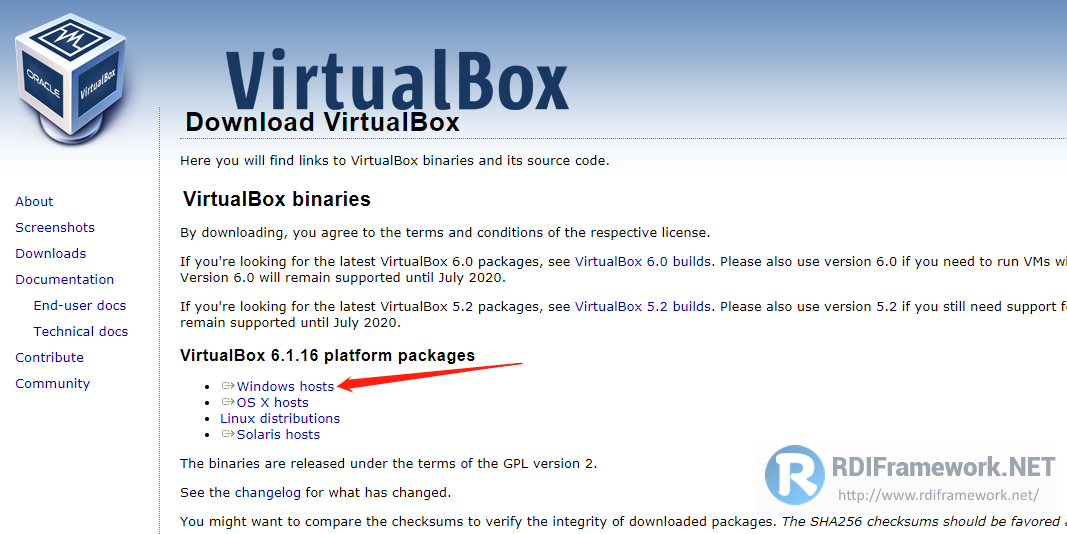
- ن¸‹è½½ه®ŒوˆگهگژهڈŒه‡»è؟گè،Œه®‰è£…هŒ…ن¸€è·¯ç‚¹ه‡»ن¸‹ن¸€و¥هچ³هڈ¯ï¼ڑ
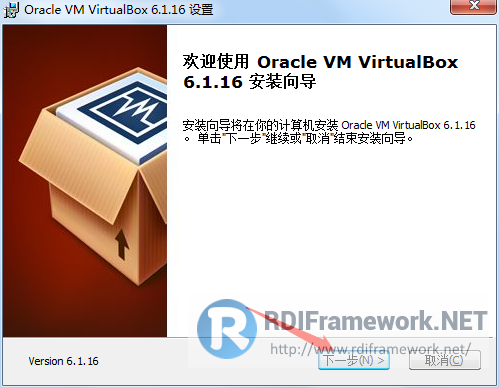
- ن¸é€”需è¦پè‡ھه®ڑن¹‰ن¸€ن¸‹ه®‰è£…è·¯ه¾„ï¼ڑ
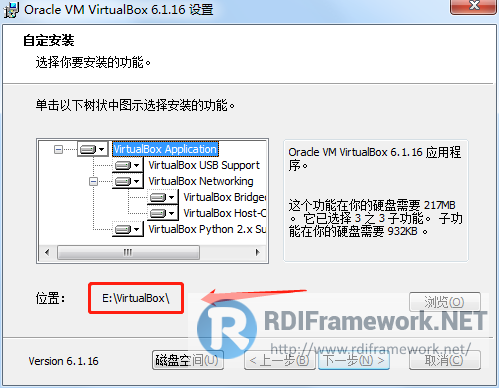
- ن¸€è·¯é»ک认و“چن½œن¸‹ن¸€و¥,وœ€هگژ点ه‡»ه®Œوˆگ,ه®Œوˆگه®‰è£…م€‚
2.2م€پهˆ›ه»؛è™ڑو‹ںوœ؛
- هˆ›ه»؛ن¸€ن¸ھLinuxè™ڑو‹ںوœ؛ï¼ڑ
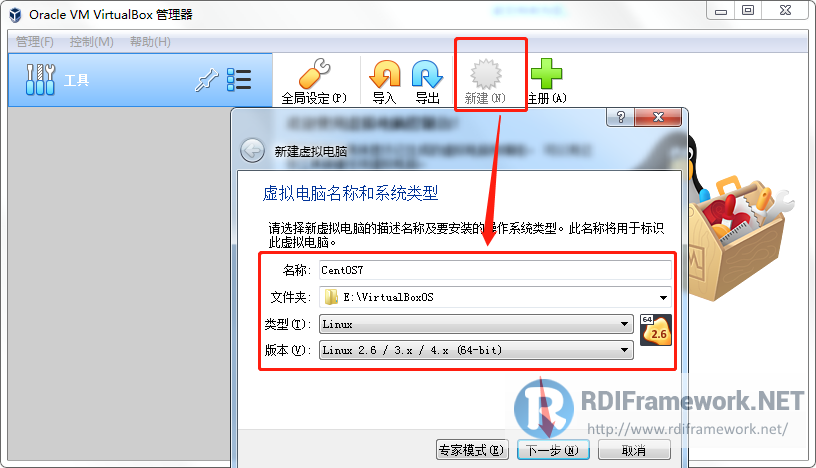
- هˆ†é…چè™ڑو‹ںوœ؛ه†…هکه¤§ه°ڈ,هڈ¯ن»¥و ¹وچ®è‡ھه·±ç”µè„‘é…چç½®و¥ه†³ه®ڑï¼ڑ
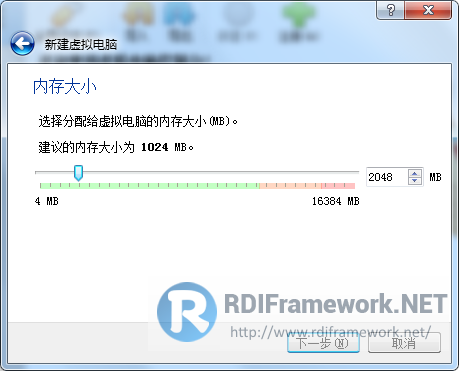
- هˆ›ه»؛è™ڑو‹ںç،¬ç›کï¼ڑ
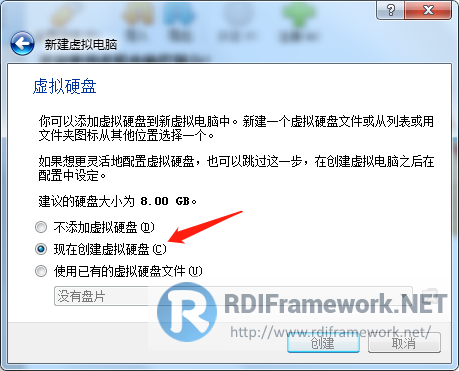
- 设置è™ڑو‹ںç،¬ç›کو–‡ن»¶ç±»ه‹ï¼Œè؟™é‡Œé€‰و‹©VDIو ¼ه¼ڈï¼ڑ
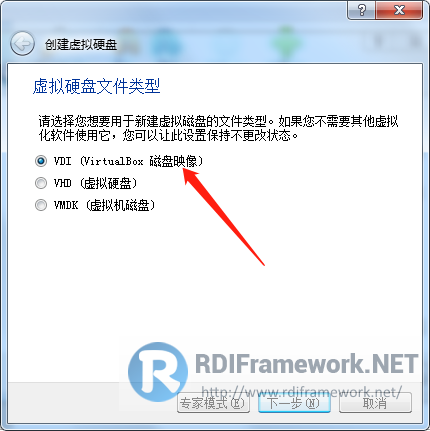
- 选و‹©هٹ¨و€پهˆ†é…چç©؛é—´ه¤§ه°ڈ,ه¦‚وœن½ çڑ„ç،¬ç›کç©؛é—´و¯”较ه¤§çڑ„è¯ï¼Œهڈ¯ن»¥é€‰و‹©ه›؛ه®ڑه¤§ه°ڈï¼ڑ

- 设置è™ڑو‹ںç،¬ç›کçڑ„ن½چç½®ه’Œه¤§ه°ڈï¼ڑ
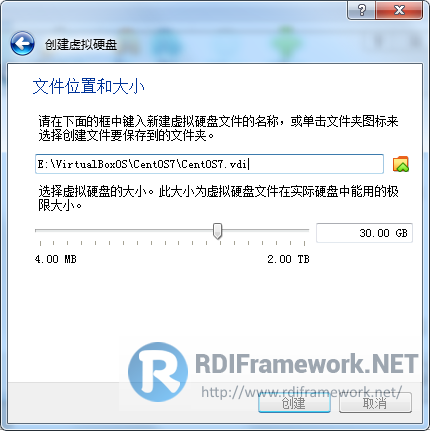
- هچ•ه‡»â€œهˆ›ه»؛â€ï¼Œهˆ›ه»؛وˆگهٹں,ه¦‚ن¸‹ه›¾و‰€ç¤؛م€‚آ

3م€پLinuxه®‰è£…
CentOS(Community Enterprise Operating System)وک¯Linuxهڈ‘è،Œç‰ˆن¹‹ن¸€ï¼Œن¸و–‡و„ڈو€ن¸؛社هŒ؛ن¼پن¸ڑو“چن½œç³»ç»ںم€‚ه®ƒوک¯و¥è‡ھن؛ژه•†ن¸ڑ版 Red Hat Enterprise Linuxن¾ç…§ه¼€و”¾و؛گن»£ç پ规ه®ڑé‡ٹه‡؛çڑ„و؛گن»£ç پو‰€ç¼–译而وˆگ,ه› و¤ه…·وœ‰é«که؛¦ç¨³ه®ڑو€§ن¸”ه®Œه…¨ه¼€و؛گم€‚وœ¬و–‡ه°†ن»¥CentOS 7.6ن¸؛ن¾‹و¥ن»‹ç»چLinuxç³»ç»ںçڑ„ه®‰è£…م€‚
3.1م€پن¸‹è½½
- ن¸‹è½½هœ°ه€ï¼ڑhttp://vault.centos.org/7.6.1810/isos/x86_64/
- ن¸‹è½½و–‡ن»¶ï¼ڑCentOS-7-x86_64-DVD-1810.iso
3.2م€په®‰è£…
-
ن¸؛è™ڑو‹ںوœ؛و·»هٹ è™ڑو‹ںه…‰ç›ک,è™ڑو‹ںه…‰ç›کوŒ‡ه®ڑن¸؛وˆ‘ن»¬ن¸‹è½½çڑ„ISOé•œهƒڈو–‡ن»¶ï¼ڑ
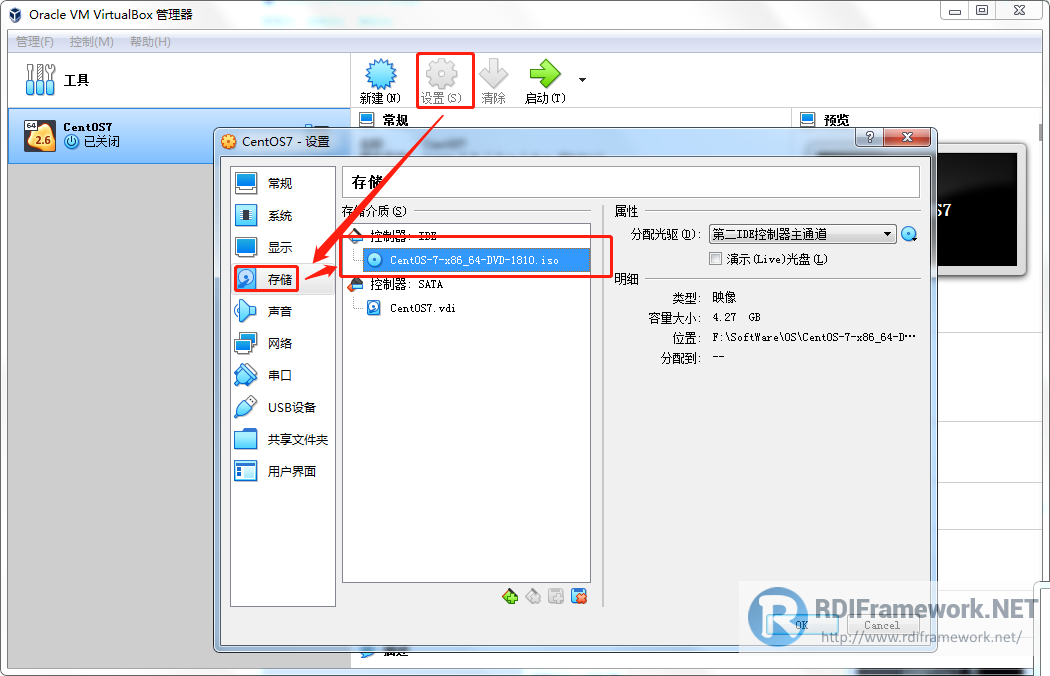
-
点ه‡»هگ¯هٹ¨è؟گè،Œè™ڑو‹ںوœ؛ï¼ڑ

-
è؟گè،Œوˆگهٹںهگژ,选و‹©
Install CentOS 7è؟›è،Œه®‰è£…ï¼ڑ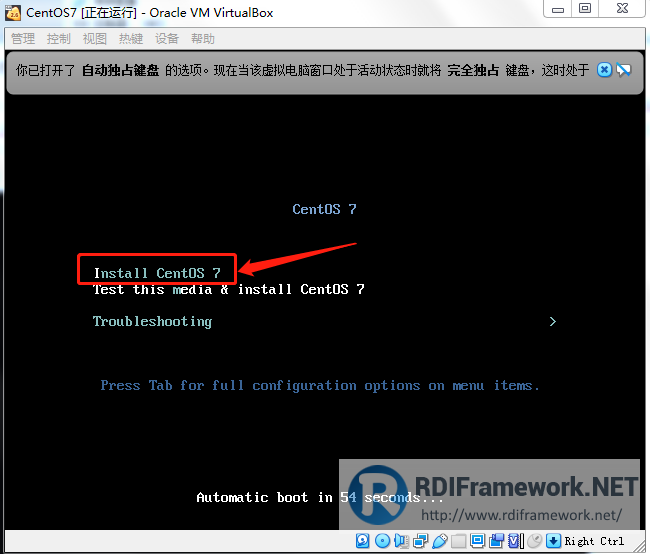
-
选و‹©ç³»ç»ںه®‰è£…è؟‡ç¨‹ن¸çڑ„è¯è¨€ï¼Œه»؛议选و‹©
English选é،¹ï¼ڑ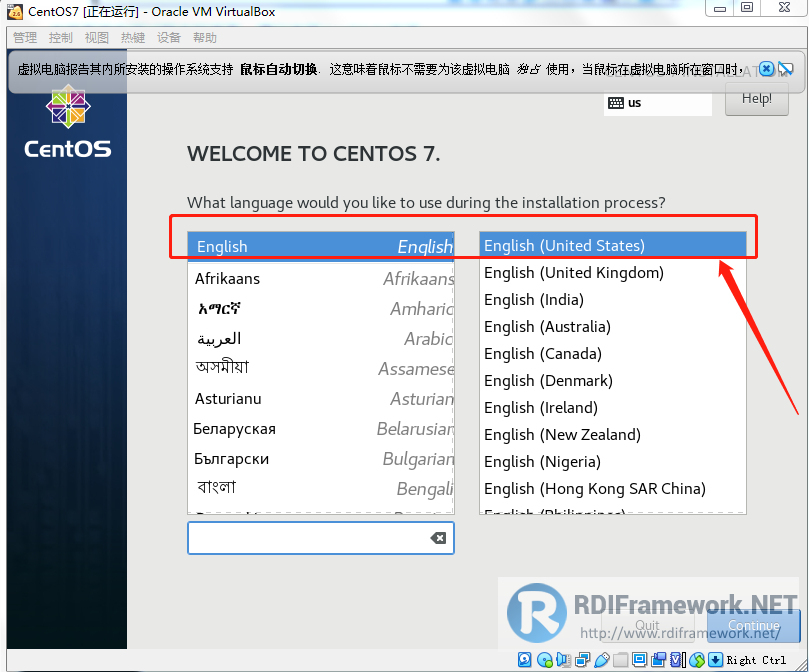
-
需è¦پè؟›è،Œè®¾ç½®çڑ„部هˆ†ç¤؛و„ڈه›¾ï¼ڑ
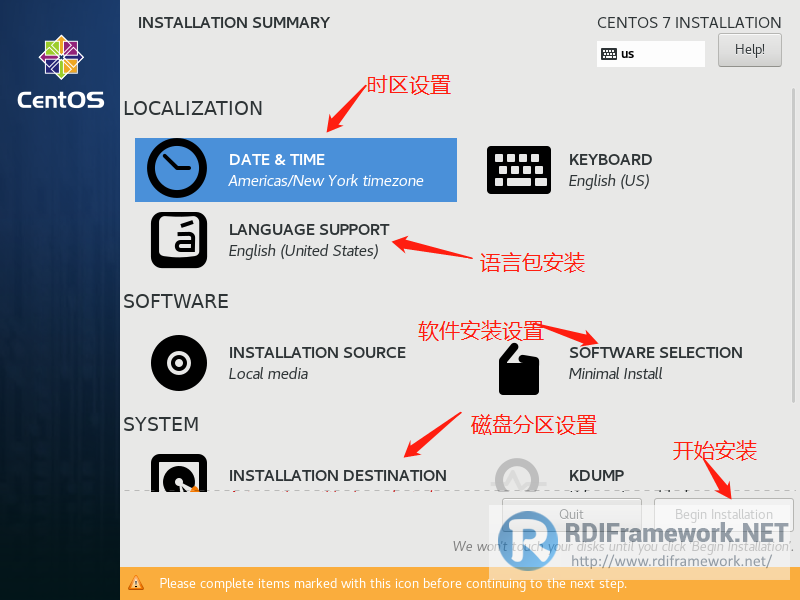
-
و—¶هŒ؛设置,هœ°هŒ؛选و‹©
Asia,هںژه¸‚选و‹©Shanghaiï¼ڑ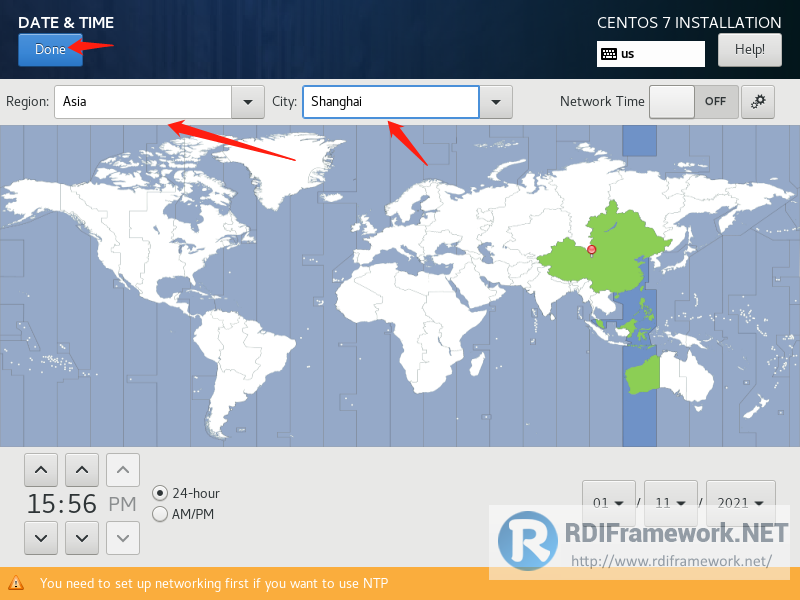
-
è¯è¨€و”¯وŒپ选و‹©ه®‰è£…英و–‡م€پ简ن½“ن¸و–‡ن¸¤ç§چè¯è¨€ه®‰è£…هŒ…ï¼ڑ
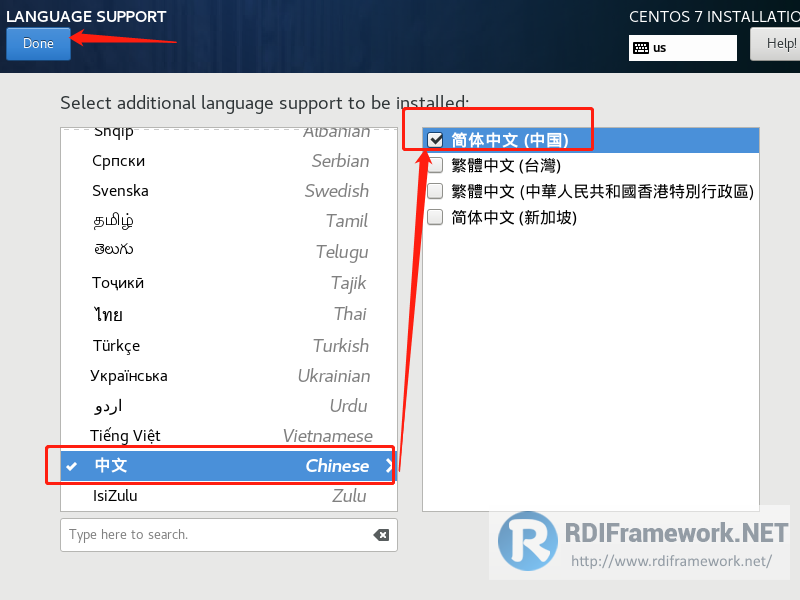
-
软ن»¶ه®‰è£…设置选و‹©
Server with GUI,هگŒو—¶é€‰و‹©ه¦‚ه›¾ن¸‰ç§چ附هٹ çژ¯ه¢ƒï¼ڑ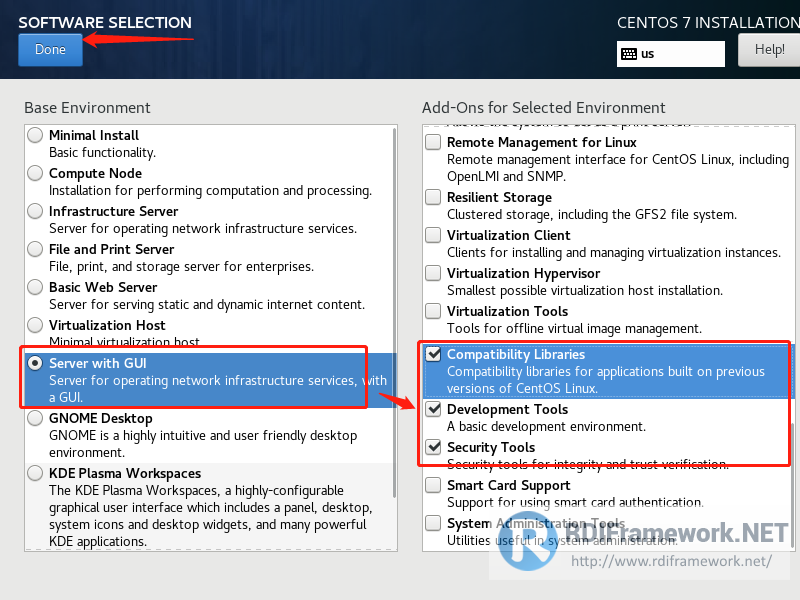
-
ç£پç›کهˆ†هŒ؛设置,由ن؛ژوˆ‘çڑ„è™ڑو‹ںوœ؛设置çڑ„ه†…هک较ه°ڈ,需è¦پهˆ›ه»؛ن¸€ن¸ھ较ه¤§çڑ„
swapهˆ†هŒ؛,ه†…هک设置较ه¤§çڑ„ç›´وژ¥é€‰و‹©è‡ھهٹ¨هˆ†هŒ؛هچ³هڈ¯ï¼Œè؟™é‡Œوˆ‘ن»¬ن½؟用و‰‹هٹ¨هˆ†هŒ؛ï¼ڑ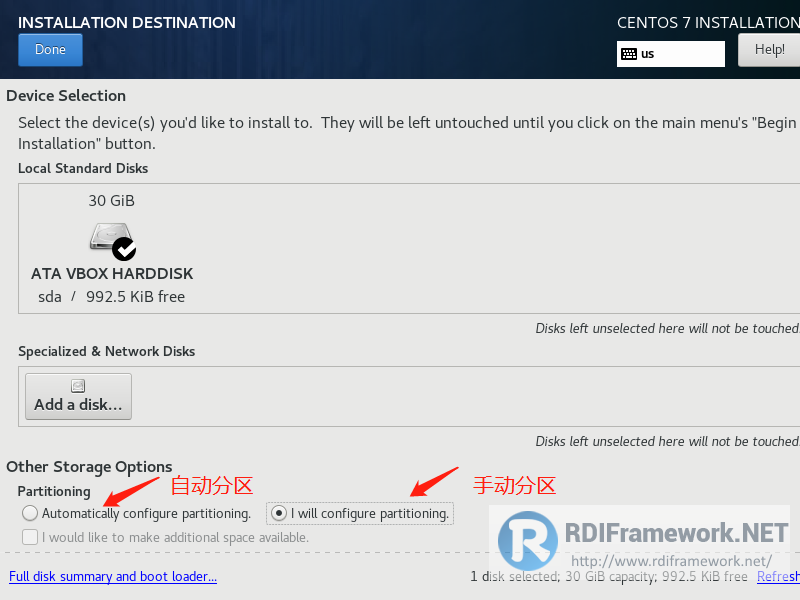
-
وŒ‰ه¦‚ه›¾و‰€ç¤؛è؟›è،Œو‰‹هٹ¨هˆ†هŒ؛و“چن½œï¼›
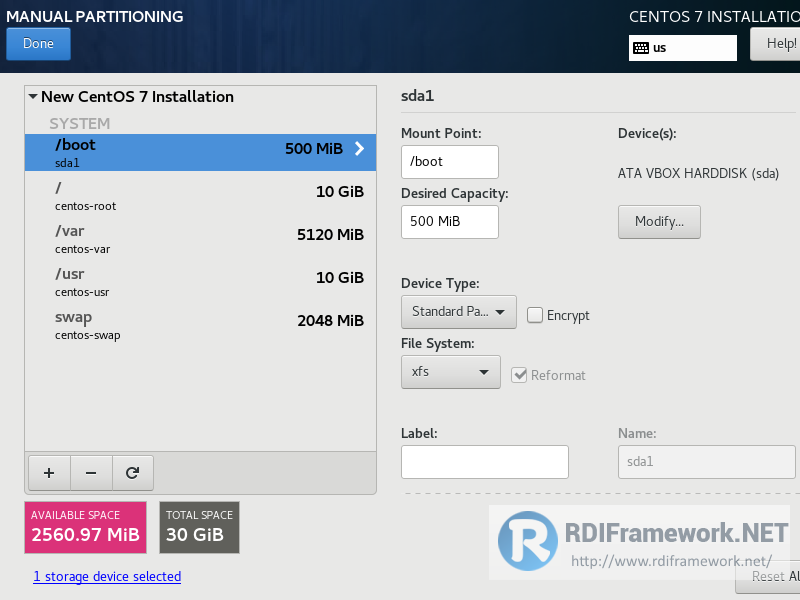
-
ه…³ن؛ژهˆ†هŒ؛çڑ„ه‡ ن¸ھç›®ه½•çڑ„说وکژï¼ڑ
-
- /ï¼ڑو ¹هˆ†هŒ؛ï¼›
- swapï¼ڑن؛¤وچ¢هˆ†هŒ؛,هڈ¯ن»¥ه½“è™ڑو‹ںه†…هکن½؟用;
- /bootï¼ڑهکه‚¨ç³»ç»ںçڑ„ه¼•ه¯¼ن؟،وپ¯ه’Œه†…و ¸ن؟،وپ¯ï¼›
- /usrï¼ڑهکه‚¨ç³»ç»ںه؛”用软ن»¶ه®‰è£…ن؟،وپ¯ï¼›
- /varï¼ڑهکه‚¨ç³»ç»ںو—¥ه؟—ن؟،وپ¯م€‚
-
网络设置,设置ن¸»وœ؛هگچ称ه’Œè؟›è،Œç½‘络و؟€و´»و“چن½œï¼ڑ
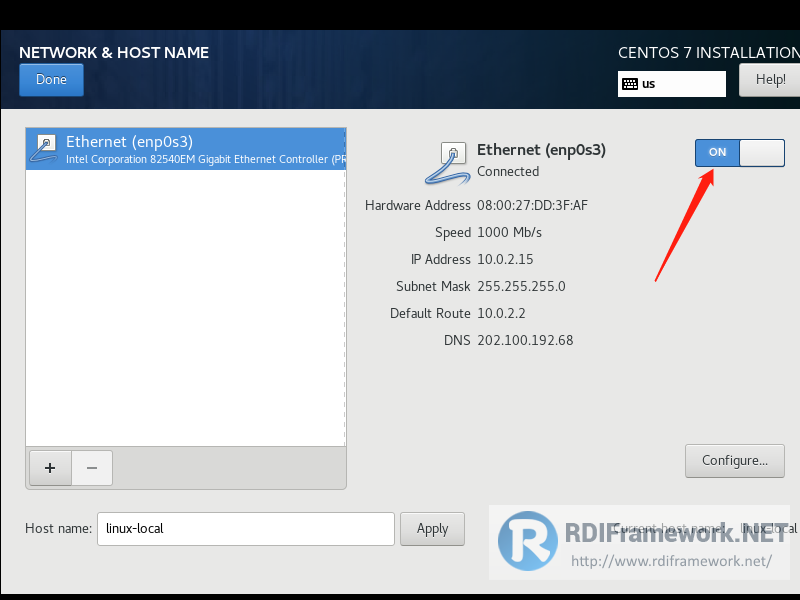
-
هچ•ه‡»
Begin Installationè؟›è،Œه®‰è£…ï¼ڑ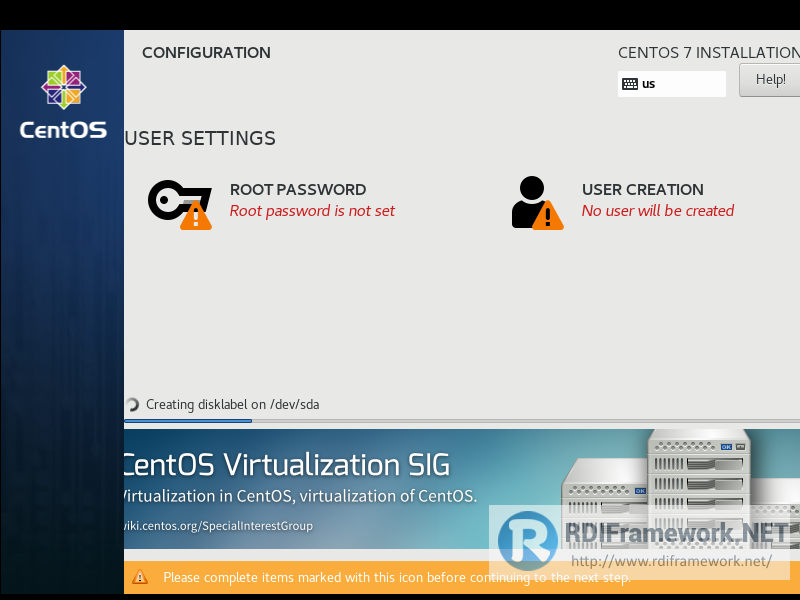
-
ه®‰è£…è؟‡ç¨‹ن¸هڈ¯ن»¥è®¾ç½®
root用وˆ·çڑ„ه¯†ç پï¼›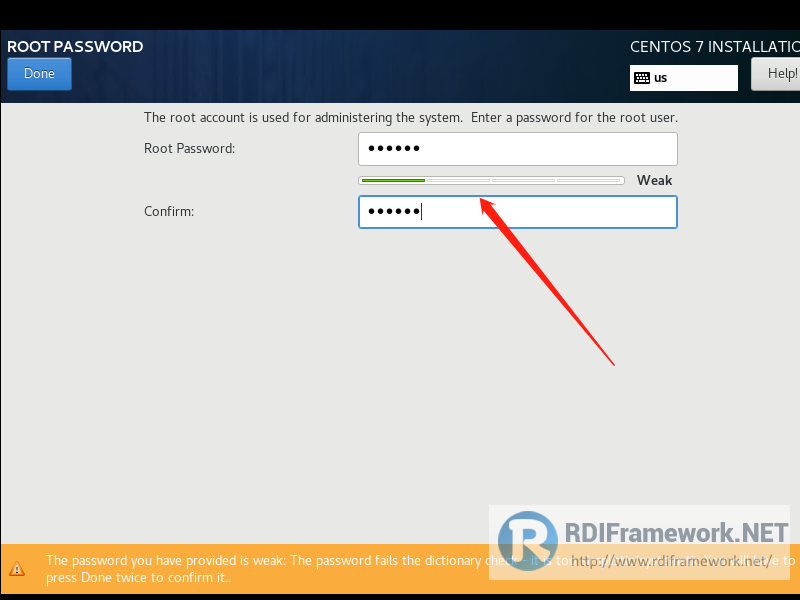
-
ه®Œوˆگه®‰è£…هگژé‡چو–°هگ¯هٹ¨هچ³هڈ¯è؟›ه…¥ç³»ç»ں,第ن¸€و¬،هگ¯هٹ¨éœ€è¦پهگŒو„ڈهچڈè®®ه¹¶ه®Œوˆگé…چç½®ï¼ڑ
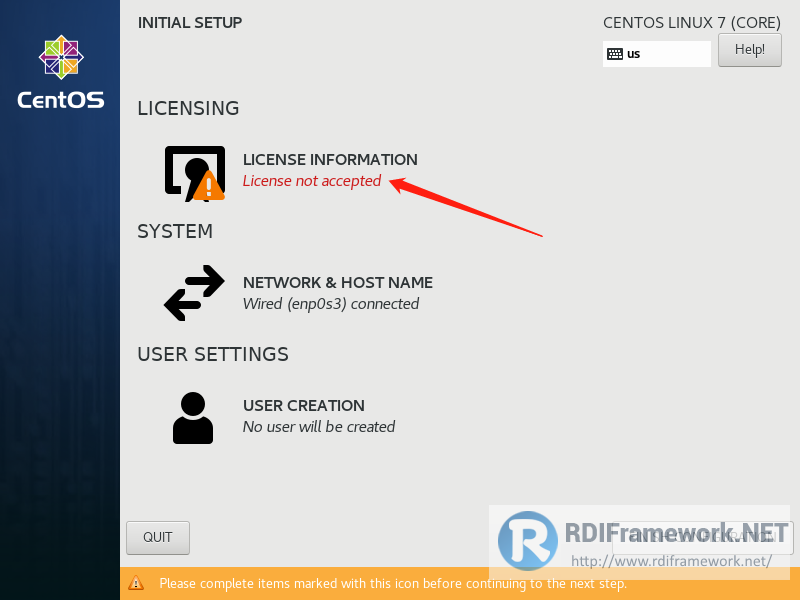
-
و¤و—¶ه®؟ن¸»وœ؛è؟کو— و³•ç›´وژ¥è®؟é—®è™ڑو‹ںوœ؛,需è¦په°†è™ڑو‹ںوœ؛çڑ„网络و¨،ه¼ڈو”¹ن¸؛و،¥وژ¥و¨،ه¼ڈو‰چهڈ¯ن»¥م€‚
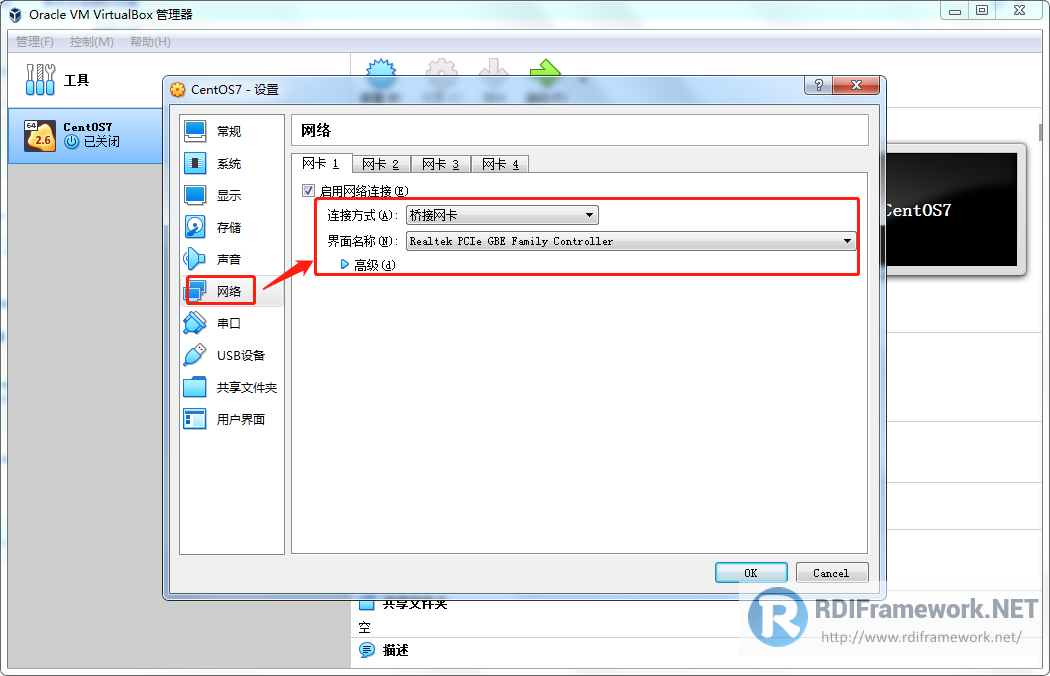
ه¦‚وœن¸ٹه›¾ن¸è؟وژ¥و–¹ه¼ڈ设置ن¸؛ï¼ڑو،¥وژ¥ç½‘هچ،هگژ,هœ¨ç•Œé¢هگچ称ن¸و²،وœ‰و‰¾هˆ°ه¯¹ه؛”çڑ„,请وŒ‰ه¦‚ن¸‹ه®‰è£…م€‚
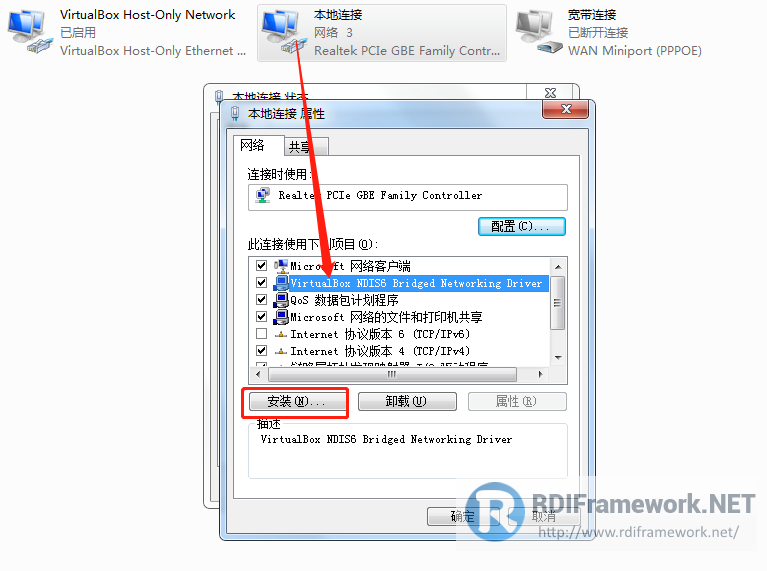
ه¦‚وœو²،وœ‰ï¼Œه°±هچ•ه‡»â€œه®‰è£…â€وŒ‰é’®ï¼Œé€‰و‹©â€œوœچهٹ،â€ï¼Œه¦‚ن¸‹ه›¾و‰€ç¤؛م€‚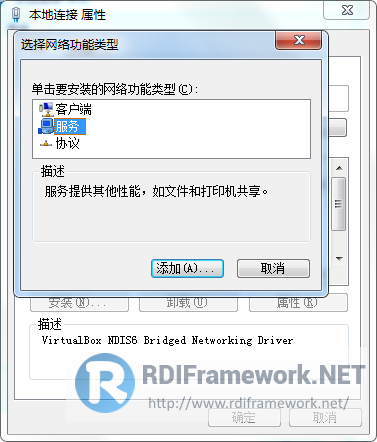
هچ•ه‡»â€œو·»هٹ (A)…â€وŒ‰é’®ï¼Œé€‰و‹©ن»ژ“ç£پç›که®‰è£…â€ï¼Œو‰¾هˆ°virtualboxç›®ه½•ن¸çڑ„ن¸€ن¸ھو–‡ن»¶م€گVBoxNetLwf.infم€‘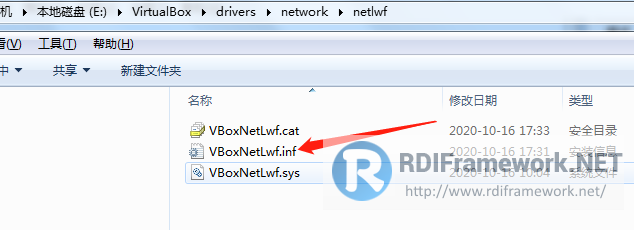
ه¦‚ن¸‹ه›¾و‰€ç¤؛,هچ•ه‡»â€œç،®ه®ڑâ€هچ³هڈ¯ه®‰è£…وˆگهٹںم€‚
4م€پXshellن½؟用
Xshellوک¯ن¸€و¬¾SSHè؟وژ¥ه®¢وˆ·ç«¯ه·¥ه…·ï¼Œهڈ¯ن»¥ç”¨ن؛ژè؟œç¨‹و“چن½œLinuxç³»ç»ںم€‚Xshellه¯¹ن؛ژه®¶ه؛ه’Œه¦و ،هڈ¯ن»¥ه…چè´¹ن½؟用,وڈگن¾›ن¸€ن¸ھوœ‰و•ˆé‚®ç®±ï¼Œن¸‹è½½é“¾وژ¥ه°±ن¼ڑهڈ‘é€پهˆ°ن½ çڑ„çڑ„邮箱م€‚
- ه…چ费版وœ¬ç”³è¯·هœ°ه€ï¼ڑhttps://www.netsarang.com/zh/free-for-home-school/
- ن¸‹è½½ه¹¶ه®‰è£…ه®ŒوˆگXshellن»¥هگژ,هœ¨Linuxç³»ç»ںن¸و‰“ه¼€ه‘½ن»¤è،Œï¼ڑ
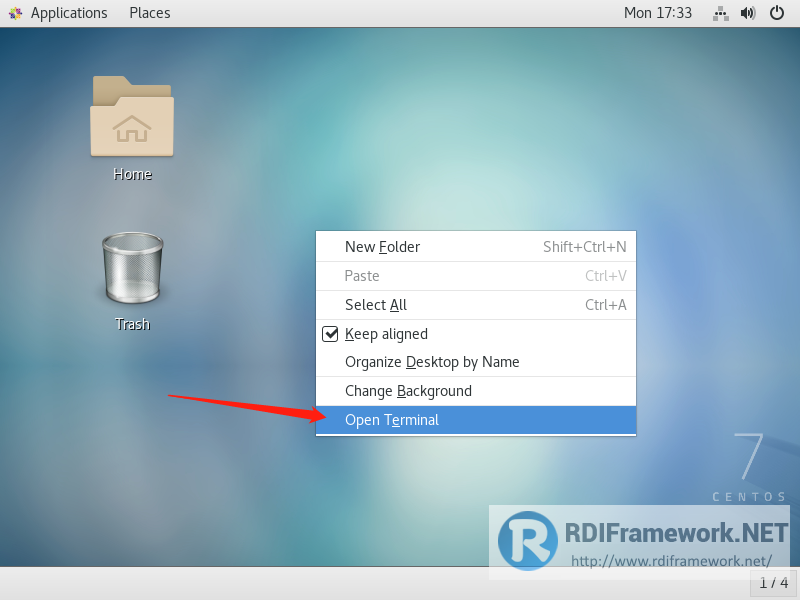
- 输ه…¥
ifconfigه‘½ن»¤èژ·هڈ–IPهœ°ه€ï¼›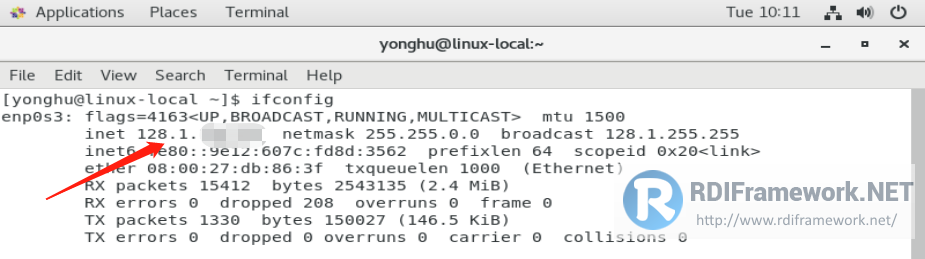
- èژ·هڈ–ه®Œوˆگهگژé€ڑè؟‡Xshellè؟›è،Œè؟وژ¥ï¼Œه¹¶è¾“ه…¥è´¦هڈ·ه’Œه¯†ç پï¼ڑ
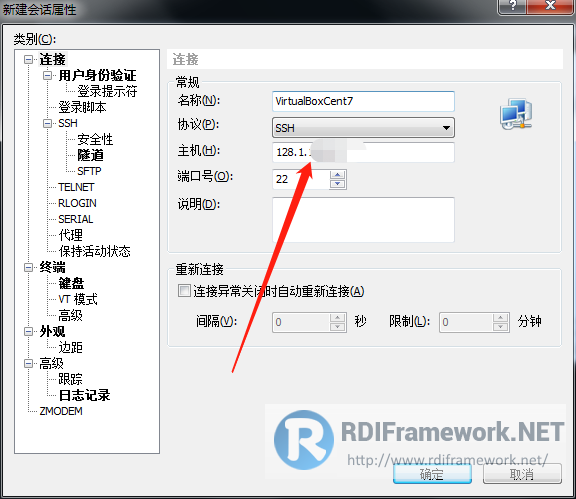
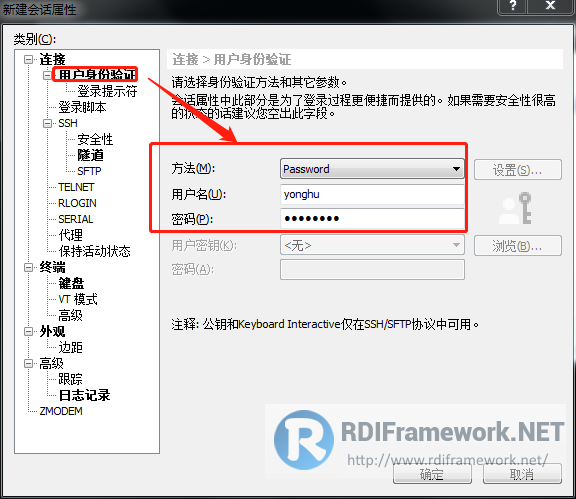
- è؟وژ¥ه®Œوˆگهگژهچ³هڈ¯è؟œç¨‹ن½؟用Linuxç³»ç»ںن؛†م€‚
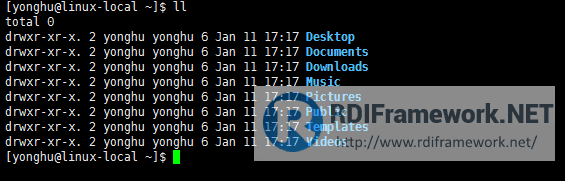
5م€په…¶ن»–相ه…³
5.1م€پن؟®و”¹é»ک认هگ¯هٹ¨و¨،ه¼ڈ
ه¦‚وœن¸چوƒ³é»ک认هگ¯هٹ¨ه›¾ه½¢هŒ–ç•Œé¢çڑ„è¯ï¼Œهڈ¯ن»¥ن؟®و”¹é»ک认çڑ„هگ¯هٹ¨و¨،ه¼ڈ,ه› ن¸؛ه›¾ه½¢هŒ–ç•Œé¢è؟کوک¯و¯”较هچ 用ه†…هکçڑ„,ن½؟用ه‘½ن»¤ه¦‚ن¸‹م€‚
# ه°†é»ک认ç؛§هˆ«ن؟®و”¹ن¸؛ه¤ڑ用وˆ·و–‡وœ¬و¨،ه¼ڈ
systemctl set-default multi-user.target
# ه°†é»ک认ç؛§هˆ«ن؟®و”¹ن¸؛ه›¾ه½¢ç”¨وˆ·ç•Œé¢و¨،ه¼ڈ
systemctl set-default graphical.target
# é‡چهگ¯
reboot
- 1
- 2
- 3
- 4
- 5
- 6
ن¸€è·¯èµ°و¥و•°ن¸ھه¹´ه¤´ï¼Œو„ںè°¢RDIFramework.NETو،†و¶çڑ„و”¯وŒپ者ن¸ژن½؟用者,ه¤§ه®¶هڈ¯ن»¥é€ڑè؟‡ن¸‹é¢çڑ„هœ°ه€ن؛†è§£è¯¦وƒ…م€‚
RDIFramework.NETه®کو–¹ç½‘ç«™ï¼ڑhttp://www.rdiframework.net/
RDIFramework.NETه®کو–¹هچڑه®¢ï¼ڑhttp://blog.rdiframework.net/
特هˆ«è¯´وکژ,و،†و¶ç›¸ه…³çڑ„وٹ€وœ¯و–‡ç« 请ن»¥ه®کو–¹ç½‘ç«™ن¸؛ه‡†ï¼Œو¬¢è؟ژه¤§ه®¶و”¶è—ڈï¼پ
RDIFramework.NETو،†و¶ç”±وµ·هچ—ه›½و€è½¯ن»¶ç§‘وٹ€وœ‰é™گه…¬هڈ¸ن¸“ن¸ڑه›¢éکںé•؟وœںو‰“é€ م€پن¸€ç›´هœ¨و›´و–°م€پن¸€ç›´هœ¨هچ‡ç؛§ï¼Œè¯·و”¾ه؟ƒن½؟用ï¼پ
و¬¢è؟ژه…³و³¨RDIFramework.NETو،†و¶ه®کو–¹ه¾®ن؟،ه…¬ن¼—هڈ·ï¼ˆه¾®ن؟،هڈ·ï¼ڑguosisoft),هڈٹو—¶ن؛†è§£وœ€و–°هٹ¨و€پم€‚
ن½؟用ه¾®ن؟،و‰«وڈڈن؛Œç»´ç پç«‹هچ³ه…³و³¨








相ه…³وژ¨èچگ
è™ڑو‹ںوœ؛virtualBoxه®‰è£…linux centos6.5ç‰, xshellè؟وژ¥,è™ڑو‹ںوœ؛èپ”网و–¹ه¼ڈNAT,و،¥وژ¥,host-only说وکژ
هœ¨Windowsو“چن½œç³»ç»ںن¸ٹه®‰è£…VirtualBoxè™ڑو‹ںوœ؛ن»¥هڈٹوگه»؛Linuxçژ¯ه¢ƒï¼Œوک¯ن¸€ن¸ھه¸¸è§پçڑ„ه¤ڑç³»ç»ںه…±هکçڑ„解ه†³و–¹و،ˆï¼Œه°¤ه…¶ه¯¹ن؛ژه¼€هڈ‘者ه’Œه¦ن¹ 者و¥è¯´ï¼Œèƒ½و–¹ن¾؟هœ°هœ¨ن¸چو”¹هڈکن¸»وœ؛ç³»ç»ںçڑ„وƒ…ه†µن¸‹ن½“éھŒه’Œو“چن½œن¸چهگŒçڑ„و“چن½œç³»ç»ںم€‚ن»¥ن¸‹ه°†è¯¦ç»†ن»‹ç»چو•´ن¸ھè؟‡ç¨‹...
ç†ںو‚‰LabVIEW编程çڑ„وœ‹هڈ‹ه¤§ه¤ڑوژ¥è§¦هˆ°ن؛†cRIO,...ه½“و²،وœ‰ç،¬ن»¶و—¶ï¼Œهڈ¯ن»¥ن½؟用VirtualBoxè™ڑو‹ںوœ؛è؟گè،ŒRTç³»ç»ں,ن»¥ن¾؟è؟›è،Œç¨‹ه؛ڈ调试م€‚و–‡ه°†è™ڑو‹ںوœ؛ه®‰è£…NI Linux RTو•™ç¨‹هˆ†ن؛«ç»™ه¤§ه®¶م€‚و–‡ç« وœ€هگژ附ه¸¦é•œهƒڈن¸‹è½½è؟وژ¥ï¼Œهڈ¯ن»¥ç›´وژ¥ن¸‹è½½ه¯¼ه…¥هˆ°è™ڑو‹ںوœ؛ن¸
هœ¨ن½؟用VirtualBoxو—¶ï¼Œç”¨وˆ·هڈ¯ن»¥هˆ›ه»؛ه¤ڑن¸ھè™ڑو‹ںوœ؛,و¯ڈن¸ھè™ڑو‹ںوœ؛都و¨،و‹ںن¸€ن¸ھ独立çڑ„ç،¬ن»¶çژ¯ه¢ƒï¼Œهڈ¯ن»¥ه®‰è£…ن¸چهگŒçڑ„و“چن½œç³»ç»ںم€‚é€ڑè؟‡هˆ†é…چه†…هکم€پç،¬ç›کç©؛é—´ه’Œه¤„çگ†ه™¨èµ„و؛گ,用وˆ·هڈ¯ن»¥çپµو´»هœ°وژ§هˆ¶و¯ڈن¸ھè™ڑو‹ںوœ؛çڑ„و€§èƒ½م€‚و¤ه¤–,VirtualBoxè؟کو”¯وŒپ...
综ن¸ٹو‰€è؟°ï¼Œ"eNSPو‰€éœ€è¦پçڑ„è™ڑو‹ںوœ؛virtualbox5.2版وœ¬"وک¯eNSPه¹³هڈ°è؟گè،Œç½‘络设ه¤‡و¨،و‹ںçڑ„و ¸ه؟ƒç»„ن»¶ï¼Œé€ڑè؟‡VirtualBoxçڑ„ه¼؛ه¤§è™ڑو‹ںهŒ–能هٹ›ï¼Œç”¨وˆ·èƒ½ه¤ںهœ¨è‡ھه·±çڑ„è®،ç®—وœ؛ن¸ٹوگه»؛ه¤چو‚çڑ„网络çژ¯ه¢ƒï¼Œè؟›è،Œو·±ه…¥çڑ„ه¦ن¹ ه’Œه®è·µم€‚而"VirtualBox ...
وœ¬و–‡ن¸»è¦پ讲解Linuxè™ڑو‹ںوœ؛VirtualBoxç£پç›کç®،çگ†ç›¸ه…³çں¥è¯†ç‚¹ï¼Œو¶µç›–ç£پç›کç®،çگ†çڑ„هں؛وœ¬و¦‚ه؟µم€پن¸»ç£پç›کهˆ†هŒ؛çڑ„هˆ›ه»؛ن¸ژç®،çگ†م€پهٹ¨و€پç£پç›کçڑ„هˆ›ه»؛ن¸ژç®،çگ†م€پWindows Server 2012è‡ھه¸¦çڑ„ç£پç›کç®،çگ†ه·¥ه…·çڑ„ن½؟用ç‰ه†…ه®¹م€‚ ن¸€م€پç£پç›کç®،çگ†çڑ„هں؛وœ¬و¦‚ه؟µ ...
ه¯¹ن؛ژWindowsç³»ç»ںن¸»وœ؛ن¸ژLinuxç³»ç»ںè™ڑو‹ںوœ؛ن¹‹é—´çڑ„و–‡ن»¶ه¤¹ه…±ن؛«ï¼Œé¦–ه…ˆن¹ںè¦پهœ¨Virtualboxن¸è®¾ç½®ه…±ن؛«و–‡ن»¶ه¤¹م€‚然هگژ,هœ¨Linuxè™ڑو‹ںوœ؛ن¸ï¼Œن½؟用设ه¤‡èڈœهچ•ن¸çڑ„“ه®‰è£…ه¢ه¼؛هٹں能â€é€‰é،¹ï¼Œهٹ è½½VBOXADDITIONSم€‚ه®‰è£…ه®Œوˆگهگژ,é€ڑè؟‡وŒ‚è½½ه‘½ن»¤ه°†...
### هœ¨Win7ن¸‹ن½؟用Virtualboxè™ڑو‹ںوœ؛ه®‰è£…RedHat Linuxç³»ç»ںçڑ„و¥éھ¤ن¸ژه¸¸è§پé—®é¢ک解ه†³و–¹و،ˆ #### ن¸€م€پçژ¯ه¢ƒé…چç½® - **ن¸»وœ؛و“چن½œç³»ç»ں**: Windows 7 Ultimate x86 - **è™ڑو‹ںوœ؛软ن»¶**: VirtualBox 4.1.4 - **è™ڑو‹ںوœ؛و“چن½œç³»ç»ں**: Red...
هœ¨وœ¬و•™ç¨‹ن¸ï¼Œوˆ‘ن»¬ه°†è¯¦ç»†وژ¢è®¨ه¦‚ن½•هœ¨Red Hat Enterprise Linux 5.5(RHEL 5.5)ن¸ٹن½؟用VirtualBoxè™ڑو‹ںوœ؛ه®‰è£…Oracle 11g Release 2(11.2 64ن½چ)Real Application Clusters(RAC)م€‚RACوک¯ن¸€ç§چé«کهڈ¯ç”¨و€§è§£ه†³و–¹و،ˆï¼Œه…پ许...
"VirtualBox è™ڑو‹ںوœ؛ è؟ه¤–网 pingé€ڑه¤–网"è؟™ن¸ھو ‡ç¾ï¼Œو€»ç»“ن؛†وˆ‘ن»¬è®¾ç½®çڑ„ن¸»è¦په†…ه®¹ï¼Œهچ³ن½؟用 VirtualBox è™ڑو‹ںوœ؛è؟وژ¥ه¤–网,ه¹¶ن½؟ه…¶ ping é€ڑه¤–网م€‚ 部هˆ†ه†…ه®¹è§£é‡ٹ هœ¨éƒ¨هˆ†ه†…ه®¹ن¸ï¼Œوˆ‘ن»¬هڈ¯ن»¥çœ‹هˆ°ï¼Œè®¾ç½® VirtualBox è™ڑو‹ںوœ؛è؟ه¤–网...
وœ¬و–‡è¯¦ç»†ن»‹ç»چن؛†ه¦‚ن½•هœ¨VirtualBoxè™ڑو‹ںوœ؛ن¸ه®‰è£…Linuxو“چن½œç³»ç»ں,ه¹¶وڈگن¾›ن؛†macOS Catalinaم€پMojaveم€پHigh Sierraç‰ç‰ˆوœ¬çڑ„ه®‰è£…è„ڑوœ¬ï¼Œو”¯وŒپهœ¨Windowsم€پLinuxه’ŒmacOSç³»ç»ںن¸ٹè؟›è،Œه®‰è£…م€‚ه†…ه®¹و¶‰هڈٹن؛†è™ڑو‹ںوœ؛çڑ„设置م€پو“چن½œç³»ç»ںé•œهƒڈçڑ„...
virtualbox linux ubuntué€ڑ用è™ڑو‹ںوœ؛
VirtualBox هڈ¯هœ¨ Windowsم€پLinuxم€پMac OS X ه’Œ Solaris ç‰و“چن½œç³»ç»ںن¸ٹè؟گè،Œï¼Œه¹¶و”¯وŒپهœ¨è™ڑو‹ںوœ؛ن¸ه®‰è£…هگ„ç§چç±»ه‹çڑ„ه®¢وˆ·و“چن½œç³»ç»ں,هŒ…و‹¬ن½†ن¸چé™گن؛ژ Windowsم€پLinuxم€پSolarisم€پOpenBSD ç‰م€‚ #### ن؛Œم€په®‰è£… Linux çڑ„هژںه› ن¸ژه؛”用...
ن¸ژهگŒو€§è´¨çڑ„VMwareهڈٹVirtual PCو¯”较ن¸‹ï¼ŒVirtualBox独هˆ°ن¹‹ه¤„هŒ…و‹¬è؟œç«¯و،Œé¢هچڈه®ڑ(RDP)م€پiSCSIهڈٹUSBçڑ„و”¯وŒپ,VirtualBoxهœ¨ه®¢وˆ·ç«¯و“چن½œç³»ç»ںن¸ٹه·²هڈ¯ن»¥و”¯وŒپUSB 2.0çڑ„ç،¬ن»¶è£…置,ن¸چè؟‡è¦په®‰è£… VirtualBox Extension Packم€‚
è™ڑو‹ںوœ؛VirtualBoxن¸و–‡وٹ€وœ¯و‰‹ه†Œ
ن½؟用هœ؛و™¯هڈٹç›®و ‡ï¼ڑâ‘ ن¸؛هœ¨è™ڑو‹ںوœ؛ن¸ٹه®‰è£…Linuxç³»ç»ںçڑ„用وˆ·وڈگن¾›è¯¦ç»†çڑ„و“چن½œوŒ‡هچ—ï¼›â‘،ه¸®هٹ©ç”¨وˆ·è§£ه†³ه®‰è£…è؟‡ç¨‹ن¸هڈ¯èƒ½éپ‡هˆ°çڑ„é—®é¢ک;③وŒ‡ه¯¼ç”¨وˆ·è؟›è،Œه®‰è£…هگژçڑ„ç³»ç»ںن¼کهŒ–,وڈگé«کن½؟用ن½“éھŒم€‚ ه…¶ن»–说وکژï¼ڑو–‡و،£وڈگن¾›ن؛†ه…·ن½“çڑ„ه®‰è£…و¥éھ¤ه’Œوˆھه›¾ï¼Œ...
è™ڑو‹ںوœ؛VirtualBox-4.1.2-73507-Win هڈ¦ه¤–è؟کوœ‰ه¯¹ه؛”çڑ„و‰©ه±•هŒ…
2. **è™ڑو‹ںوœ؛é…چç½®**ï¼ڑو ¹وچ®وŒ‡ه¯¼ï¼Œه®ŒوˆگVMwareهڈٹVirtualBoxè™ڑو‹ںوœ؛çڑ„网络é…چç½®م€‚ 3. **وµ‹è¯•é€ڑن؟،**ï¼ڑ - هœ¨VMwareن¸çڑ„Windows Server 2012è™ڑو‹ںوœ؛ه°è¯•pingé€ڑVirtualBoxن¸çڑ„CentOS 7.9è™ڑو‹ںوœ؛م€‚ - هڈچهگ‘و“چن½œï¼Œهچ³هœ¨VirtualBoxن¸...
هœ¨وœ¬هœ؛و™¯ن¸ï¼Œ"GNS3è™ڑو‹ںوœ؛ VirtualBox.2.2.27"وŒ‡çڑ„وک¯ن½؟用VirtualBoxè™ڑو‹ںهŒ–ه¹³هڈ°è؟گè،Œçڑ„GNS3çژ¯ه¢ƒçڑ„特ه®ڑ版وœ¬ï¼Œهچ³2.2.27م€‚VirtualBoxوک¯ن¸€ن¸ھه¼€و؛گçڑ„ه؛”用程ه؛ڈ,هڈ¯ن»¥هˆ›ه»؛ه’Œè؟گè،Œه¤ڑن¸ھ独立çڑ„è™ڑو‹ںوœ؛(VMs)هœ¨هچ•ن¸ھ物çگ†ن¸»وœ؛ن¸ٹم€‚ GNS...
هœ¨وژ¢è®¨Oracle VM VirtualBoxè™ڑو‹ںوœ؛çھپ然و¶ˆه¤±çڑ„é—®é¢که‰چ,وˆ‘ن»¬é¦–ه…ˆè¦پوکژ白è™ڑو‹ںوœ؛çڑ„ه·¥ن½œهژںçگ†ن»¥هڈٹه¦‚ن½•هœ¨VirtualBoxن¸ç®،çگ†è™ڑو‹ںوœ؛م€‚Oracle VM VirtualBoxوک¯ن¸€ç§چه¼€و؛گçڑ„è™ڑو‹ںهŒ–软ن»¶ï¼Œèƒ½ه¤ںهœ¨ن¸€ن¸ھ物çگ†وœ؛ه™¨ن¸ٹهˆ›ه»؛ه’Œè؟گè،Œه¤ڑن¸ھè™ڑو‹ںوœ؛,...